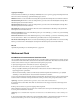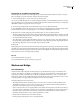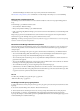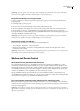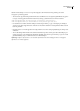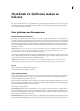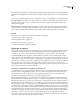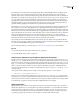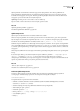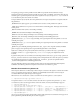Operation Manual
DREAMWEAVER CS3
Handboek
367
• U kunt kleurinstellingen van Creative Suite-componenten synchroniseren met kleurbeheer.
Zie www.adobe.com/go/vid0192_nl voor een zelfstudie over Adobe Bridge en het werkproces voor webontwikkeling.
Bridge starten vanuit Dreamweaver
U kunt Bridge starten vanuit Dreamweaver om uw bestanden te bekijken voordat u ze in uw pagina-indeling plaatst of
sleept.
❖ U kunt Bridge op verschillende manieren starten:
• Selecteer Bestand > Bladeren in Bridge.
• Klik op de knop Bladeren in Bridge op de werkbalk Standaard.
• Druk op de snelkoppeling Bladeren in Bridge op het toetsenbord: Control+Alt+O (Windows) of Command+Option+O
(Macintosh).
Bridge wordt geopend in de bestandsbladermodus, waarin de inhoud wordt weergegeven van de map die het laatst in
Dreamweaver is geopend. Als Bridge al was geopend, wordt het het actieve venster.
Opmerking: Als u Bridge niet hebt geïnstalleerd, wordt een foutbericht weergegeven in Dreamweaver en moet u de toepassing
installeren voordat u deze functies kunt gebruiken.
Bestanden vanuit Bridge in Dreamweaver plaatsen
U kunt bestanden invoegen in Dreamweaver-pagina's door ze vanuit Bridge in uw pagina in te voegen of te slepen. Als u
deze functie wilt gebruiken, moet het Dreamweaver-document waarin u het bestand wilt invoegen, geopend zijn in de
ontwerpweergave.
U kunt de meeste bestandstypen invoegen in uw pagina's, maar Dreamweaver behandelt ze op verschillende manieren:
• Als u een internetafbeelding (JPEG, GIF of PNG) invoegt, worden de afbeeldingsbestand rechtstreeks in de pagina
ingevoegd en wordt een kopie in de standaardafbeeldingenmap van uw website geplaatst.
• Als u een Photoshop PSD-bestand invoegt, moet u de optimalisatie-instellingen definiëren voordat het bestand in uw
pagina kan worden geplaatst.
• Als u een niet-afbeeldingsbestand invoegt, zoals een mp3-bestand, een PDF-bestand of een bestand met een onbekend
bestandstype, wordt een koppeling naar het bronbestand ingevoegd.
• Als u een HTML-bestand invoegt, wordt een koppeling naar het bronbestand ingevoegd.
• (Alleen Windows) Als u Microsoft Office hebt geïnstalleerd en u een Microsoft Word- of Excel-bestand invoegt, moet u
opgeven of u het bestand zelf of een koppeling naar het bronbestand wilt invoegen. Als u het bestand wilt invoegen, kunt
u opgeven hoeveel van de opmaak van het bestand u wilt behouden.
Zie ook
“Een Photoshop-afbeelding in uw pagina invoegen” op pagina 358
“Werken met Photoshop” op pagina 357
Een Bridge-bestand op uw pagina plaatsen
1 Plaats in Dreamweaver (ontwerpweergave) de invoegpositie op de pagina op de locatie waarop het bestand moet worden
ingevoegd.
2 Selecteer het bestand in Bridge en kies Bestand > Plaatsen in Dreamweaver.
3 Als het bestand niet in de hoofdmap van de site staat, wordt u gevraagd of het daarheen moet worden gekopieerd.
4 Als u Bewerken > Voorkeuren > Toegankelijkheid zo hebt ingesteld dat er kenmerken worden weergegeven bij
ingevoegde afbeeldingen, worden het dialoogvenster Toegankelijkheidskenmerken van de afbeeldingstag weergegeven als
u internetafbeeldingen zoals JPEG en GIF invoegt.